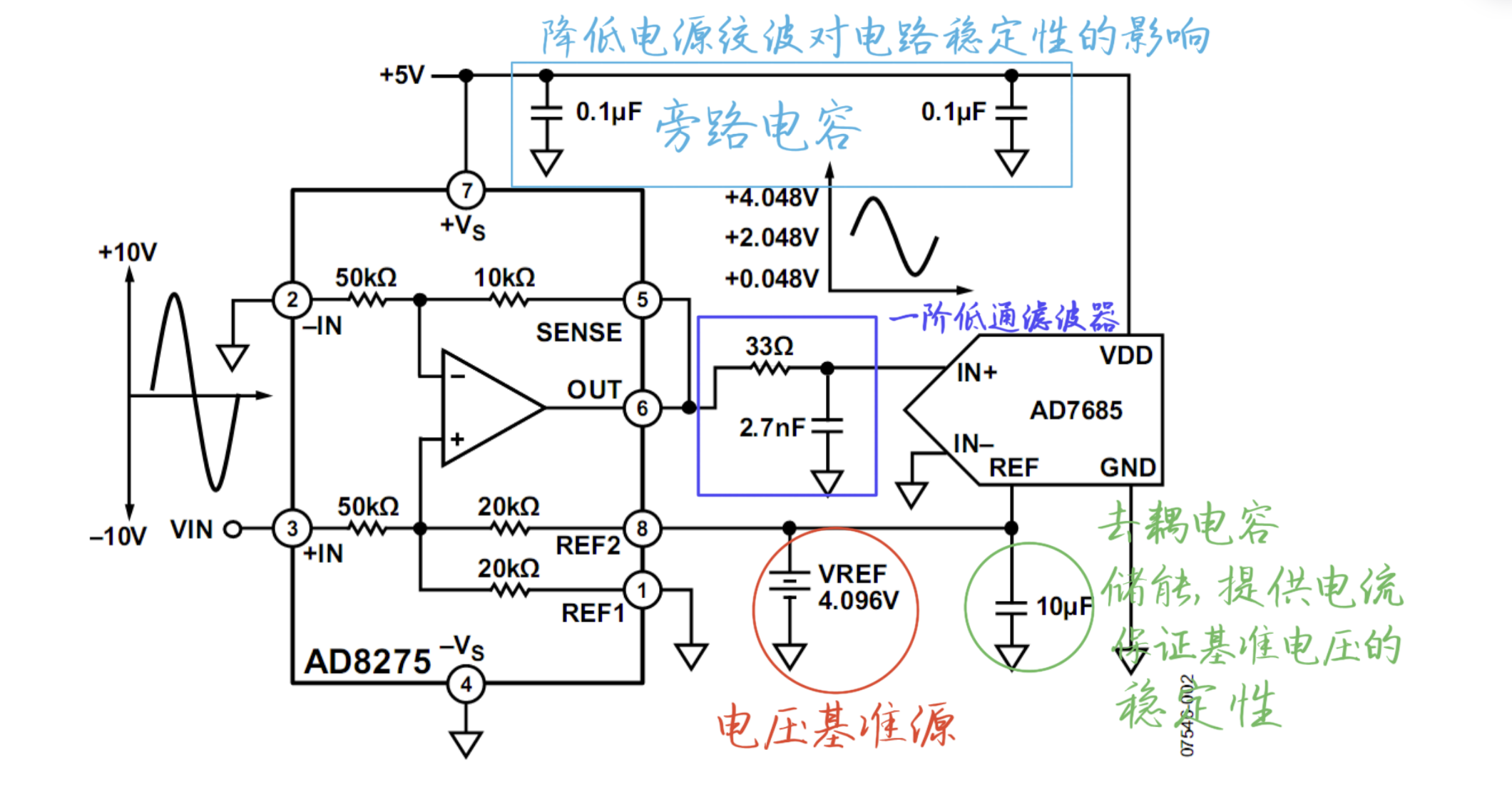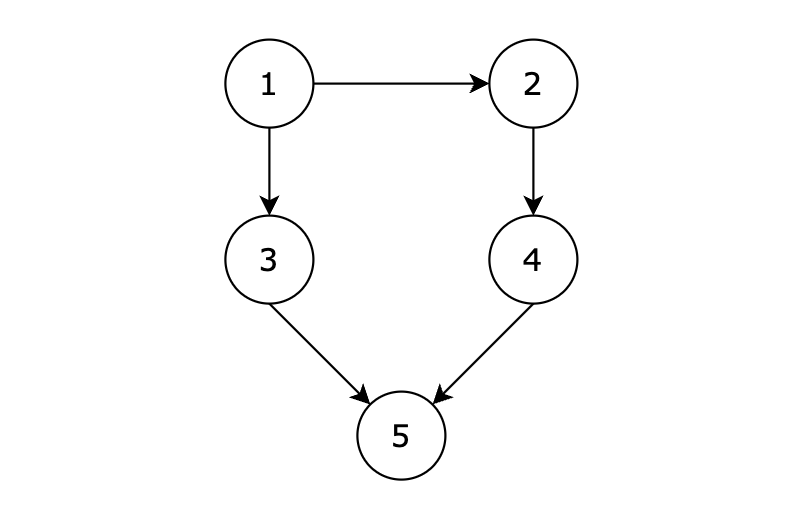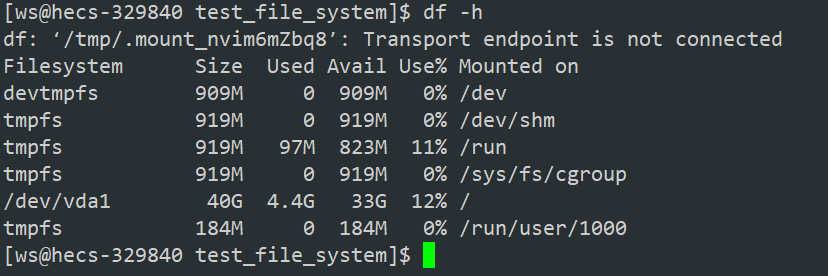一、screen简单介绍
在Linux系统中,screen是一个非常强大的终端仿真器,它允许用户在一个终端窗口中创建多个子窗口,每个子窗口都可以运行一个独立的会话。screen的主要特点包括:
-
会话分离:
screen允许用户在终端会话中运行多个程序,即使会话被挂断或用户断开连接,这些程序仍然会在后台继续运行。 -
多窗口管理:用户可以在一个
screen会话中创建多个窗口,每个窗口都可以运行不同的程序,并且可以自由地在这些窗口之间切换。 -
会话共享:多个用户可以连接到一个
screen会话,这在需要多人协作的环境中非常有用。 -
日志记录:
screen可以将会话的输出记录到文件中,方便后续查看或分析。 -
环境变量:
screen会自动继承当前终端的环境变量,并且在子窗口中也可以使用这些环境变量。 -
键盘绑定:用户可以自定义键盘绑定,以方便在不同的窗口之间切换。
-
会话命名:用户可以为
screen会话命名,以便更容易地识别和管理。 -
安全性:
screen提供了会话锁定功能,可以在离开时锁定会话,防止未授权访问。 -
远程访问:用户可以通过SSH或其他方式远程访问
screen会话。
二、安装screen
1、查看是否安装screen
screen --version
1.1、如果已安装会显示screen的版本信息
(base) root@ai-ubuntu:~# screen -version
Screen version 4.09.01 (GNU) 20-Aug-23
1.2、如果未安装会提示不存在
(base) root@ai-ubuntu:~# screen -version
-bash: screen: command not found2、安装screen(Ubuntu系统)
sudo apt-get install screen
以上命令执行完成后可再次输入 screen --version 验证是否安装成功
可参考 :Linux `screen` 命令详解与使用指南_linux screen用法-CSDN博客
三、screen使用方式
1、创建一个会话窗口
screen -S 会话名称2、退出创建的会话(会话创建成功后会自动进入创建好的会话中)
ctrl + A +D 即可退出创建的会话窗口

3、查看创建好的screen会话窗口(使用以下命令就会显示所有创建好的会话窗口)
screen -ls 
4、进入创建好的会话窗口(以下命令都可以进入已创建的会话中)
screen -r -D 会话名称 或 id
screen -r 会话名称 或 id 
5、关闭创建好的会话窗口
直接在想要关闭的会话窗口内输入 exit 即可关闭
其他关于screen的操作可参考 :Linux `screen` 命令详解与使用指南_linux screen用法-CSDN博客